
- •Инфо-Предприятие: Бухгалтерия (ип: Бухгалтерия)
- •Введение
- •Комплект поставки
- •Полезная информация о программе
- •1.Основные термины и обозначения
- •2.Добавление, изменение и удаление записей
- •3.Перемещение по элементам журнала
- •4.Поиск
- •5.Сортировка
- •6.Настройка внешнего вида журнала
- •7.Настройка сокращения слов
- •8.Количество знаков после запятой
- •9.Фильтрация
- •10.Буфер обмена
- •11.Ограничение доступа
- •12.Оглавления
- •13.Печать и предварительный просмотр
- •14.Строка статуса
- •Главное меню
- •Первичная настройка
- •Справочники
- •15.План счетов и Исходные остатки
- •15.1.Изменение параметров счета
- •15.2.Добавление и удаление счета
- •15.3.Занесение исходных остатков
- •15.4.Создание субсчетов
- •15.5.Вид плана счетов
- •16.Статьи налогового учета
- •16.1.Изменение параметров статьи налогового учета
- •16.2.Добавление и удаление статьи налогового учета
- •16.3.Создание субстатей к статьям налогового учета
- •17.Корректные проводки
- •17.1.Изменение параметров корректной проводки
- •17.2.Добавление новой корректной проводки
- •17.3.Дополнительные возможности
- •18.Реквизиты
- •19.Расчетные счета
- •20.Определения
- •21.Налоги
- •22.Покупатели и поставщики
- •23.Контрагенты
- •24.Товары и услуги
- •25.Основные средства и нма
- •25.1.Начисление амортизации ос и нма
- •Журналы
- •26.Журнал бухгалтерских операций
- •26.1.Настройка журнала бухгалтерских операций
- •26.2.Добавление новой операции
- •26.2.1.Добавление вручную
- •26.2.2.Добавление с использованием типовых операций
- •26.2.3.Добавление с помощью дополнительных журналов
- •26.2.4.Добавление при формировании первичных документов
- •26.2.5.Добавление при помощи копирования существующей операции
- •26.3.Редактирование операции
- •26.4.Выключение операций
- •26.5.Удаление операции
- •26.6.Фильтрация операций
- •26.6.1.Контекстная фильтрация
- •26.6.2.Расширенная фильтрация
- •26.6.3.Закладки с фильтрами журнала бухгалтерских операций.
- •26.7.Закрытие периода хозяйственной деятельности
- •26.8.Печать журнала бухгалтерских операций
- •27.Дополнительные журналы
- •27.1.Журнал “Авансовые отчеты”
- •27.1.1.Добавление сведений об авансовых отчетах.
- •27.2.Журнал “Доверенности”
- •27.3.Журналы оплат
- •27.4.Книга покупок
- •27.4.1.Добавление сведений о счетах-фактурах.
- •27.4.2.Занесение частичной оплаты счета-фактуры
- •27.5.Книга продаж
- •27.5.1.Добавление сведений о счетах-фактурах.
- •27.5.2.Занесение частичной оплаты счета-фактуры
- •27.6.Счета
- •27.6.1.Ввод счета.
- •27.7.Настройка счетов, книги продаж и книги покупок.
- •Зарплата
- •28.Начальная настройка.
- •29.Начало работы
- •29.1.Настройка справочника отделов (подразделений)
- •29.2.Настройка справочника фондов (налогов)
- •29.3.Настройка видов расчета
- •29.4.Ввод сотрудников
- •30.Порядок работы
- •30.1.Расчет зарплаты
- •30.2.Корректировка льгот (вычетов) и пересчет налога
- •30.2.1.Льгота (вычет) по иждивенцам
- •30.2.2.Корректировка налога на доходы
- •30.3.Выдача зарплаты
- •30.4.Печать расчетных листков
- •30.5.Формирование отчетности
- •30.5.1.Внутренние отчеты по заработной плате
- •30.5.3.Справка о доходах физических лиц
- •30.5.4.Формирование сведений на магнитных носителях
- •30.5.5.Сводная расчетно-платежная ведомость
- •31.Задание формул начислений
- •32.Задание формул удержаний
- •33.Порядок начисления и проверки заработной платы
- •34.2.Ввод данных по сотрудникам.
- •34.2.1.При вводе адресных данных сотрудника появляются сообщения о некорректном вводе.
- •34.2.2.Как предоставить сотруднику льготы на иждивенцев?
- •34.2.3.Как в программе предоставить вычет фиксированной суммой?
- •34.2.4.Почему программа не предоставляет стандартные вычеты сотруднику?
- •34.2.5.Если сотрудник отработал не полный месяц.
- •34.2.6.Как рассчитать отпускные в программе?
- •34.2.7.Как рассчитать больничные в программе?
- •34.3.2.Не формируются проводки при начислении заработной платы.
- •34.3.3.Как рассчитать зарплату на всех сотрудников или на нескольких сотрудников, или на конкретный отдел?
- •34.3.4.Как посмотреть отчет по отделам?
- •34.3.5.При расчете заработной платы в расчетной ведомости появляются столбцы “Долг за сотрудником” или “Долг за предприятием”.
- •34.3.6.При формировании проводок неправильно берутся счета учета затрат и счета учета налогов.
- •34.3.7.При расчете заработной платы неправильно удерживается налог на доходы физических лиц.
- •34.3.8.При расчете заработной платы с сотрудника почему-то удерживается налог на доходы в размере 30%.
- •34.3.9.При формировании проводок при начислении заработной платы берется счет “70/все”, хотелось бы иметь детализацию по каждому сотруднику.
- •34.4.Выплата заработной платы
- •34.4.1.При выдаче заработной платы сотрудник не попадает в платежную ведомость.
- •34.4.2.Почему не формируется платежная ведомость?
- •34.6.Настройка начислений и удержаний
- •34.6.1.Есть сотрудник, с зарплаты которого не начисляется налог в фсс (и (или) другой фонд). Как в этом случае начислить ему зарплату?
- •34.6.2.Как создать свой вид начисления или удержания?
- •Работа с документами
- •35.Заполнение первичных документов
- •36.Заполнение отчетных форм
- •37.Работа с архивом документов
- •Встроенные отчеты
- •38.Отчетный период
- •39.Настройка вида встроенных отчетов
- •40.Встроенные отчеты по бухгалтерскому учету
- •40.1.Оборотная ведомость
- •40.2.Ведомость остатков
- •40.3.Движение средств по счету
- •40.4.Шахматка
- •40.5.Главная книга, Журнал-ордер, Ведомость к журналу-ордеру
- •40.6.Материальный отчет
- •41.Встроенные отчеты по налоговому учету
- •41.1.Сводная ведомость
- •41.2.Движение средств по статье
- •41.3.Дебетовая и кредитовая ведомость статьи
- •41.4.Движение средств по объекту учета
- •42.Печать встроенных отчетов
- •Резервные копии данных
- •43.Автоматическое сохранение данных
- •44.Сохранение резервной копии вручную
- •45.Восстановление данных из резервной копии
- •Ведение учета нескольких предприятий
- •Возможные проблемы и методы их устранения
14.Строка статуса
Строка статуса - это информационная строка либо в нижней части основного окна программы, либо в нижней части диалога. В ней обычно выводится информация о названии базы данных, отчетном периоде, выполняемом в данный момент действии. Также в ней выводятся подсказки при выборе пунктов меню.
![]()
Двойной щелчок по отчетному периоду вызывает диалог его изменения, по названию базы данных - диалог изменения ее названия.
В левом нижнем углу строки статуса показывается текущая запись в журнале и через символ “/” общее количество записей в журнале. Если Вы нажмете на этой записи два раза “мышкой”, то появится диалог перехода на нужную Вам запись журнала. Введите номер строки (текущий номер записи в журнале), к которой Вам нужно перейти и нажмите на кнопку “ОК”. Программа перейдет к нужной записи.
Главное меню
После запуска программы на экране появится основное окно программы ИП: Бухгалтерия с главным меню:
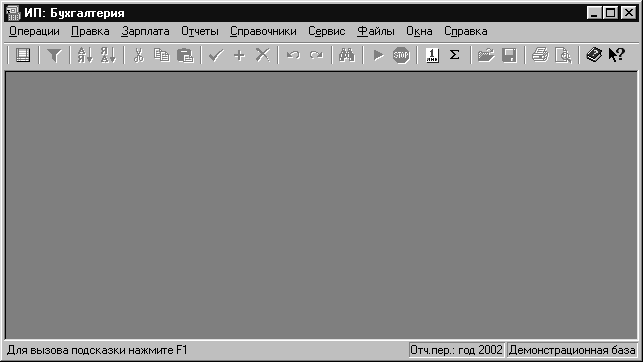
Главное меню программы состоит из следующих пунктов:
Операции - предназначен для выполнения основных функций программы и заполнения первичных документов.
Правка - предназначен для изменения данных и работы с буфером обмена.
Зарплата - предназначен для расчета заработной платы на предприятии.
Отчеты - предназначен для формирования отчетных форм и встроенных отчетов по бухгалтерскому и налоговому учету.
Справочники - с помощью данного пункта настраиваются основные справочники, используемые программой.
Сервис - предназначен для выполнения служебных команд, а также для индивидуальных настроек программы.
Файлы - предназначен для работы с файлами и базой данных в целом.
Окна - используется для организации работы с открытыми окнами программы, а также для переключения между ними.
Справка - содержит разнообразную справочную информацию.
Более подробную информацию о каждом пункте меню можно посмотреть в строке статуса самой программы (См. стр. 19, раздел 14 Строка статуса).
Первичная настройка
Перед началом работы с программой необходимо настроить ее под особенности работы Вашего предприятия. Приведем рекомендуемую последовательность такой настройки.
Выберите пункт меню “Справочники/Реквизиты”. Укажите необходимые реквизиты Вашего предприятия, такие как, например, название, адрес, ИНН и т.п. Эти данные используются при заполнении первичных и отчетных документов. (См. стр. 29, раздел 18 Реквизиты).
Выберите пункт меню “Справочники/Расчетные счета”. Укажите банковские реквизиты расчетных счетов Вашей организации. (См. стр. 30, раздел .19. Расчетные счета).
Выберите пункт меню “Справочники/Определения”. При необходимости скорректируйте ставки налогов, обязательно укажите метод учета НДС, принятый на Вашем предприятии. Эти данные используются для правильной работы программы. Также Вы можете воспользоваться пунктом меню “Сервис/Настройки ИП:Б”, где можно изменить определения в более удобной форме. (См. стр. 31, раздел 20. Определения).
Выберите пункт “Справочники/План счетов”. Внесите необходимые изменения в стандартный план счетов. (См. стр. 22, раздел 15. План счетов и Исходные остатки).
Внесите исходные остатки по счетам, выбрав пункт меню “Справочники/Исходные остатки”. (См. стр. 23, раздел 15.3. Занесение исходных остатков).
Выберите пункт “Справочники/Статьи учета”. Внесите, если это необходимо, изменения в стандартный список статей налогового учета. (См. стр. 24, раздел. 16 Статьи налогового учета).
Выберите пункт “Справочники/Корректные проводки”. Внесите необходимые изменения в список корректных проводок. (См. стр. 26, раздел. 17 Корректные проводки).
ВНИМАНИЕ!!! Не удаляйте имеющиеся счета, статьи налогового учета, определения и реквизиты, и не изменяйте их коды! В противном случае мы не сможем гарантировать правильную работу программы.
Примечание:
Все настройки программы Вы также можете изменять в процессе текущей работы с программой.
